增加win7电脑c盘容量的方法步骤
时间:2017-12-23 16:02
小编:易激活
大家都知道,安装软件默认的是在C盘,,而且C盘是系统盘,它的空间大小决定着系统的运行速度,如果容量小电脑的运行速度就很慢,所以我们一定要保持C盘有足够的空间大小,那么我们要如何增加C盘的容量呢?
具体方法如下:
1、选中我的电脑;

2、我的电脑,右键,在右键中选择:管理;
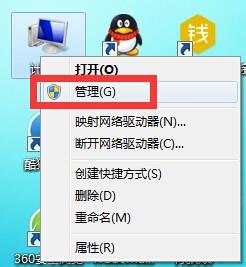
3、在管理页面,双击管理磁盘;
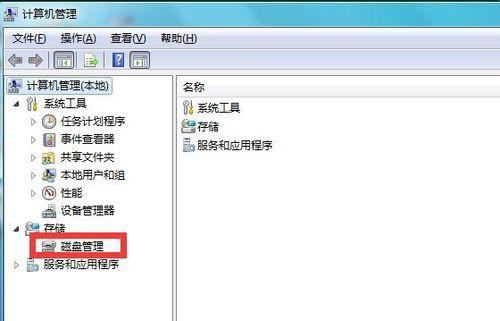
4、选中D盘,然后删除D盘;
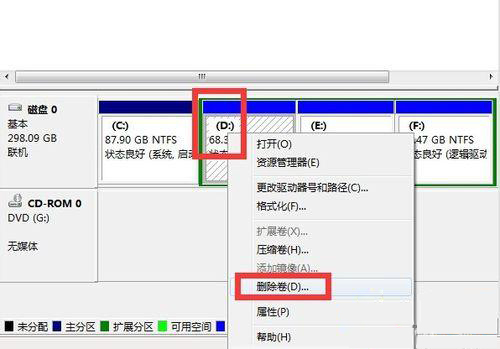
5、删除D盘会清空D盘的内容,点击:是;
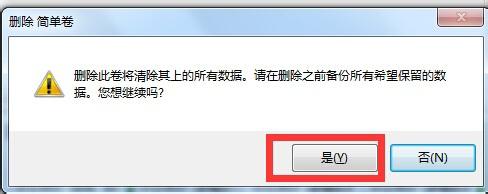
6、等出现为分配的空间后,选中C盘右键,选择:扩展卷;
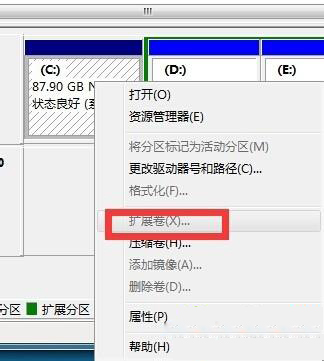
7、重启电脑,系统就会重新帮你分配硬盘的分区容量。
这样是不会损害C盘的内容的,也可以说是无损C盘。
给C盘扩展容量有一定风险,操作需谨慎。
上述教程步骤就是增加win7电脑c盘容量的方法步骤,非常简单,设置之后,c盘容量就变大许多了。




















